삼성폰을 덜 지루하게 보이게 하는 7가지 간단한 방법

고가의 삼성 갤럭시가 시중에 나와 있는 다른 휴대폰과 똑같을 필요는 없습니다. 몇 가지만 수정하면 더욱 개성 있고, 스타일리시하며, 독특하게 만들 수 있습니다.
알림 확인, 파일 전송, 텍스트 복사 등을 위해 삼성 휴대폰과 윈도우 PC를 끊임없이 오가다 보면 어려움을 겪으셨을 겁니다. 삼성 플로우는 이러한 불편함을 해소하고 완전히 새로운 차원의 편의성을 제공합니다.
참고 : Windows PC와 Galaxy 휴대폰을 연결하기 위한 Samsung Flow 설정은 두 기기가 동일한 Wi-Fi 네트워크에 연결되어 있는 한 간단합니다. 유선 연결을 선호하는 경우 Bluetooth 또는 USB 케이블을 사용하여 연결할 수도 있습니다.
4. PC에서 휴대폰 알림에 접근하세요
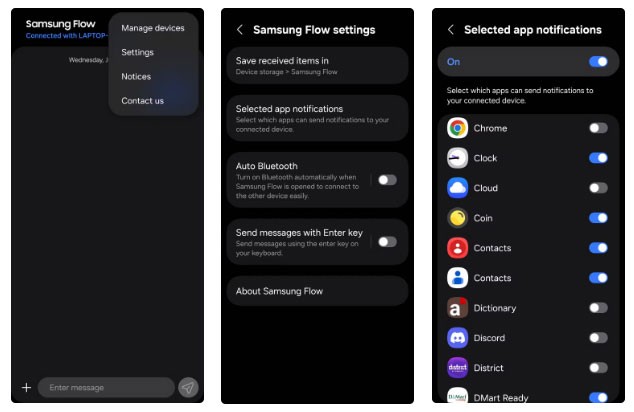
노트북이나 데스크톱에서 오랜 시간 작업하는 경우, 메시지나 알림을 확인하기 위해 끊임없이 휴대폰을 확인하는 것은 집중력을 흐트러뜨릴 수 있습니다. Samsung Flow가 이러한 문제를 방지하는 데 도움을 드립니다.
이 앱을 사용하면 휴대폰 알림이 도착하는 즉시 PC에 표시됩니다. 문자 메시지부터 일정 미리 알림, 심지어 시스템 알림까지 모든 알림이 PC 알림 센터에 바로 표시됩니다. 알림 센터에서 바로 답장할 수도 있습니다.
물론, 업무를 처리하려고 할 때 모든 핑에 주의를 기울여야 하는 것은 아닙니다. 다행히 Samsung Flow는 PC에서 보고 싶지 않은 앱의 알림을 차단하는 옵션을 제공합니다.
3. 휴대폰과 PC 간 파일 전송
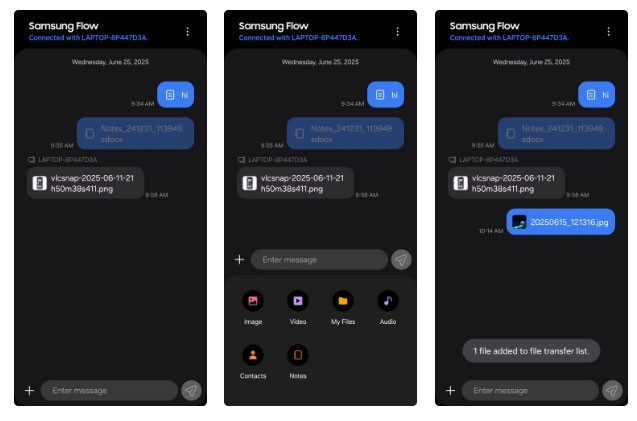
안드로이드 폰과 PC 간에 파일을 전송할 수 있는 앱은 넘쳐납니다 . 하지만 Samsung Flow를 사용하면 그런 앱이 전혀 필요하지 않습니다. 두 기기에 모두 설정만 해 두면 파일 공유가 아주 간편해집니다.
휴대폰에서 무언가를 보내려면 Samsung Flow 앱을 열고 왼쪽 하단 모서리에 있는 더하기 기호를 탭하세요. 이미지, 비디오, 문서 등 파일 형식 목록이 표시됩니다. 보낼 항목을 선택하고 파일을 선택한 후 보내기를 탭하세요 . 처음 전송하는 경우 권한을 부여하라는 메시지가 표시될 수 있습니다. 그 후에는 모든 것이 정상적으로 작동합니다.
PC에서는 파일이 도착하면 알림을 받게 됩니다. 알림을 클릭하면 파일을 바로 열 수 있고, 컴퓨터에서 Samsung Flow 앱을 열면 전체 전송 내역을 확인할 수 있습니다.
2. 여러 기기에 복사하여 붙여넣기
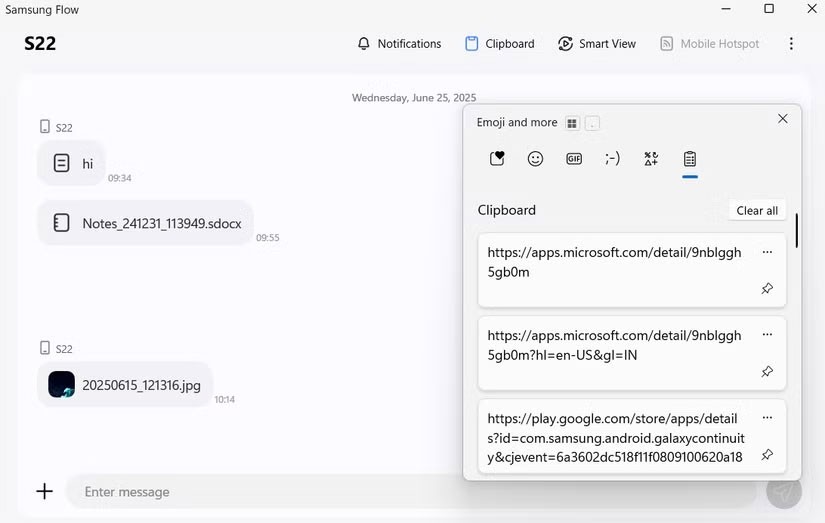
기기 간에 텍스트를 이동하기 위해 Samsung Flow에 링크를 문자 메시지로 보내거나 메모를 붙여 넣을 필요가 없습니다. PC의 Flow 앱에서 클립보드 버튼을 클릭하면 앱이 휴대폰과 컴퓨터 간에 클립보드를 자동으로 동기화합니다.
따라서 휴대전화에서 복사한 모든 내용은 컴퓨터에 바로 붙여넣을 수 있으며, 그 반대로 노트북에서 복사한 모든 내용(이미지 포함)은 휴대전화의 클립보드에 나타납니다.
1. 휴대폰 화면을 PC로 투사
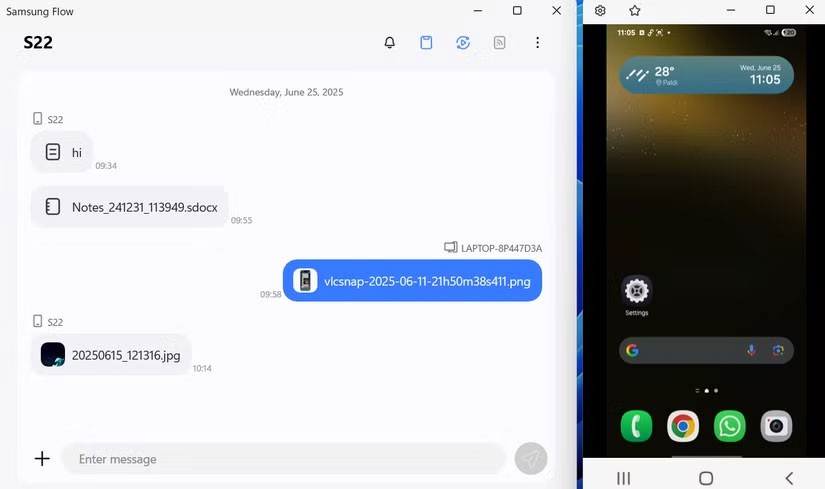
그럼에도 불구하고, 직장에서 갤럭시 폰을 사용해야 할 필요성을 느낀다면, Samsung Flow를 통해 전체 폰 화면을 PC로 미러링할 수 있습니다. PC의 Samsung Flow 앱에서 Smart View 버튼을 탭한 다음, 폰에서 요청을 수락하세요.
전송 후에는 휴대폰을 손에 쥐고 있는 것과 마찬가지입니다. 다만, 이제 휴대폰은 컴퓨터 화면에 있고 마우스와 키보드를 사용하여 조작하게 됩니다. 터치스크린이 있는 노트북을 사용한다면 더욱 편리해집니다. 휴대폰처럼 탭하고 스와이프할 수 있습니다.
화면 공유 기능만 업그레이드된 것이 아닙니다. 좋아하는 앱을 휴대폰에서처럼 사용할 수 있습니다. 전체 화면 모드로 전환하거나, 가로 모드로 회전하거나, 휴대폰 오디오를 컴퓨터 스피커로 연결해 보세요. PC에서 제어하는 동안 배터리를 절약하기 위해 휴대폰 화면을 끄는 옵션도 있습니다.
고가의 삼성 갤럭시가 시중에 나와 있는 다른 휴대폰과 똑같을 필요는 없습니다. 몇 가지만 수정하면 더욱 개성 있고, 스타일리시하며, 독특하게 만들 수 있습니다.
그들은 iOS에 지루함을 느껴 결국 삼성폰으로 바꿨고, 그 결정에 대해 전혀 후회하지 않습니다.
iPhone에서 DNS를 변경하거나 Android에서 DNS를 변경하면 안정적인 연결을 유지하고, 네트워크 연결 속도를 높이고, 차단된 웹사이트에 접속하는 데 도움이 됩니다.
많은 사람들은 휴대폰의 가장 성능이 떨어지는 카메라가 창의적인 사진 촬영을 위한 비밀 무기가 될 줄은 전혀 예상하지 못했습니다.
자동 클릭 애플리케이션을 사용하면 게임을 하거나, 애플리케이션이나 기기에서 사용 가능한 작업을 할 때 별다른 작업을 하지 않아도 됩니다.
사용자의 요구 사항에 따라 기존 Android 기기에서 Pixel의 독점 기능 세트가 실행될 가능성이 높습니다.
이 문제를 해결하려면 꼭 좋아하는 사진이나 앱을 삭제해야 하는 것은 아닙니다. One UI에는 공간을 쉽게 확보할 수 있는 몇 가지 옵션이 포함되어 있습니다.
우리 대부분은 스마트폰 충전 포트를 배터리 수명 유지에만 사용하는 것처럼 생각합니다. 하지만 그 작은 포트는 생각보다 훨씬 더 강력합니다.
효과가 없는 일반적인 팁에 지쳤다면, 조용히 사진 촬영 방식을 변화시켜 온 몇 가지 팁을 소개합니다.
새 스마트폰을 찾고 있다면 가장 먼저 눈에 띄는 것은 바로 사양서입니다. 성능, 배터리 수명, 디스플레이 품질에 대한 정보가 가득 담겨 있습니다.
Emojimix 애플리케이션은 2개의 이모티콘을 혼합하여 이전에 본 적 없는 이모티콘을 만들어 사용자의 요구에 따라 독특한 이모티콘을 만들어줍니다.
삼성 휴대폰에서 디지털 웰빙을 확인하여 하루 종일 휴대폰에 얼마나 많은 시간을 낭비하는지 확인해보세요!
가짜 전화 앱을 이용하면 어색하고 원치 않는 상황을 피하기 위해 자신의 휴대전화에서 전화를 걸 수 있습니다.
이전에 iOS 사용자가 iPhone에서 Locket Widget을 사용할 수 있었던 데 이어, 새로운 Locket Widget 앱은 Android 버전으로도 출시되었습니다.
Apple의 엄격한 생태계에도 불구하고, 일부 사람들은 Android 휴대폰을 Apple TV의 안정적인 리모컨으로 활용하고 있습니다.
고가의 삼성 갤럭시가 시중에 나와 있는 다른 휴대폰과 똑같을 필요는 없습니다. 몇 가지만 수정하면 더욱 개성 있고, 스타일리시하며, 독특하게 만들 수 있습니다.
그들은 iOS에 지루함을 느껴 결국 삼성폰으로 바꿨고, 그 결정에 대해 전혀 후회하지 않습니다.
브라우저의 Apple 계정 웹 인터페이스를 통해 개인 정보 확인, 설정 변경, 구독 관리 등의 작업을 할 수 있습니다. 하지만 여러 가지 이유로 로그인할 수 없는 경우가 있습니다.
iPhone에서 DNS를 변경하거나 Android에서 DNS를 변경하면 안정적인 연결을 유지하고, 네트워크 연결 속도를 높이고, 차단된 웹사이트에 접속하는 데 도움이 됩니다.
내 위치 찾기 기능이 부정확하거나 신뢰할 수 없게 되면, 가장 필요할 때 정확도를 높이기 위해 몇 가지 조정을 적용하세요.
많은 사람들은 휴대폰의 가장 성능이 떨어지는 카메라가 창의적인 사진 촬영을 위한 비밀 무기가 될 줄은 전혀 예상하지 못했습니다.
근거리 무선 통신(NFC)은 일반적으로 몇 센티미터 이내로 서로 가까운 거리에 있는 장치 간에 데이터를 교환할 수 있는 무선 기술입니다.
Apple은 저전력 모드와 함께 작동하는 적응형 전원 기능을 선보였습니다. 두 기능 모두 iPhone 배터리 사용 시간을 늘려주지만, 작동 방식은 매우 다릅니다.
자동 클릭 애플리케이션을 사용하면 게임을 하거나, 애플리케이션이나 기기에서 사용 가능한 작업을 할 때 별다른 작업을 하지 않아도 됩니다.
사용자의 요구 사항에 따라 기존 Android 기기에서 Pixel의 독점 기능 세트가 실행될 가능성이 높습니다.
이 문제를 해결하려면 꼭 좋아하는 사진이나 앱을 삭제해야 하는 것은 아닙니다. One UI에는 공간을 쉽게 확보할 수 있는 몇 가지 옵션이 포함되어 있습니다.
우리 대부분은 스마트폰 충전 포트를 배터리 수명 유지에만 사용하는 것처럼 생각합니다. 하지만 그 작은 포트는 생각보다 훨씬 더 강력합니다.
효과가 없는 일반적인 팁에 지쳤다면, 조용히 사진 촬영 방식을 변화시켜 온 몇 가지 팁을 소개합니다.
새 스마트폰을 찾고 있다면 가장 먼저 눈에 띄는 것은 바로 사양서입니다. 성능, 배터리 수명, 디스플레이 품질에 대한 정보가 가득 담겨 있습니다.
다른 출처에서 iPhone에 애플리케이션을 설치할 경우, 해당 애플리케이션이 신뢰할 수 있는지 수동으로 확인해야 합니다. 그러면 해당 애플리케이션이 iPhone에 설치되어 사용할 수 있습니다.

















